Unduh MP3 Skype Recorder dengan menerapkan beberapa langkah cepat
- Skype harus diinstal sebelum Anda dapat merekam percakapan apa pun di perangkat Anda.
- MP3 Skype Recorder adalah perekam MP3 Skype terbaik yang tersedia.
- Pastikan Anda memiliki cukup ruang disk untuk menyimpan panggilan Skype yang direkam.
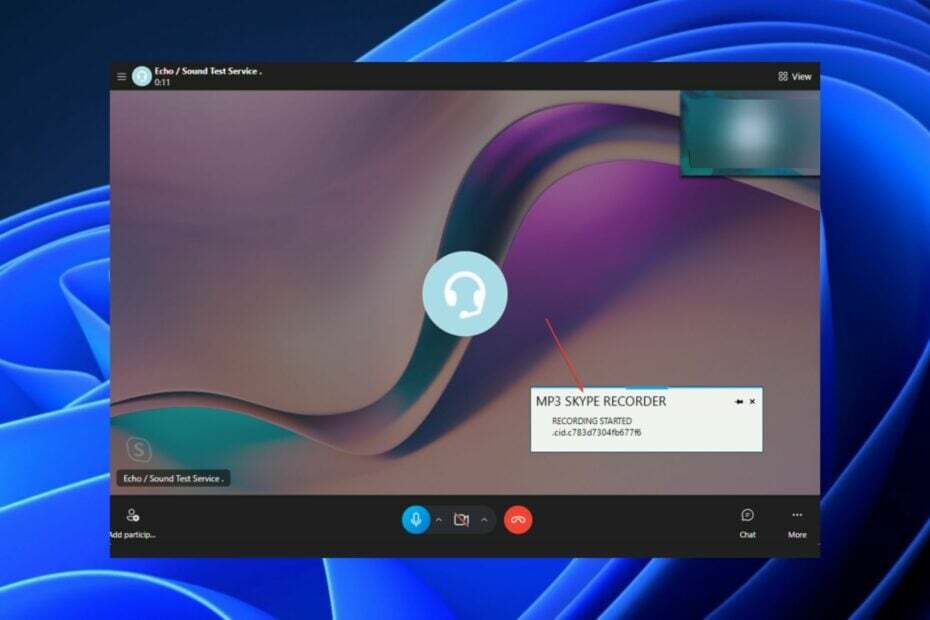
XINSTALL DENGAN MENGKLIK FILE DOWNLOAD
- Unduh Alat Perbaikan PC Restoro yang dilengkapi dengan Teknologi yang Dipatenkan (paten tersedia Di Sini).
- Klik Mulai Pindai untuk menemukan masalah Windows yang dapat menyebabkan masalah PC.
- Klik Perbaiki Semua untuk memperbaiki masalah yang memengaruhi keamanan dan kinerja komputer Anda.
- Restoro telah diunduh oleh 0 pembaca bulan ini.
Skype memiliki fungsionalitas bawaan yang memungkinkan pengguna merekam panggilan, tetapi menyimpan rekaman sebagai video; Anda tidak dapat mengekstrak hanya MP3.
Untungnya, ada beberapa perangkat lunak pihak ketiga yang dapat Anda gunakan sebagai perekam Skype MP3 untuk Android, Mac, atau Windows. Anda juga bisa mengakses Skype melalui browser web atau unduh sebagai aplikasi.
Apa itu Perekam Skype MP3?
Perekam MP3 Skype sangat berbeda dari Fitur pesan suara Skype yang memungkinkan Anda untuk meninggalkan pesan pra-rekaman. Perekam jenis ini memungkinkan Anda merekam percakapan audio yang diadakan melalui Skype.
Ada beberapa perekam MP3 Skype untuk Mac yang dapat Anda gunakan untuk merekam audio rapat Anda. Berikut adalah beberapa alternatif terbaik:
- Perekam Skype iFree
- Perekam Panggilan VOIP
- CallGraph Skype Recorder
- Perekam Panggilan TalkHelper
- Lipat perekam Skype
Perekam Skype MP3 adalah yang terbaik, tetapi yang lain juga merupakan alternatif yang sangat baik.
Bagaimana cara menyimpan rekaman Skype sebagai MP3?
Sebelum Anda dapat menyimpan panggilan Anda, berikut adalah beberapa hal yang harus Anda lakukan:
- Pastikan Skype terinstal, jika memungkinkan, dalam versi terbaru.
- Pastikan Anda memiliki cukup ruang disk untuk menyimpan rekaman.
- Pastikan Anda memiliki koneksi internet yang stabil dan kuat untuk menghindari a Kesalahan pengaturan jaringan Skype.
Setelah melakukan semua pemeriksaan di atas, ikuti langkah-langkah di bawah ini untuk menyimpan rekaman Skype sebagai MP3.
1. Unduh dan Instal Perekam Skype MP3
- Arahkan ke Situs web pengunduhan Perekam Skype MP3 dan klik pada Unduhan Gratis tombol.
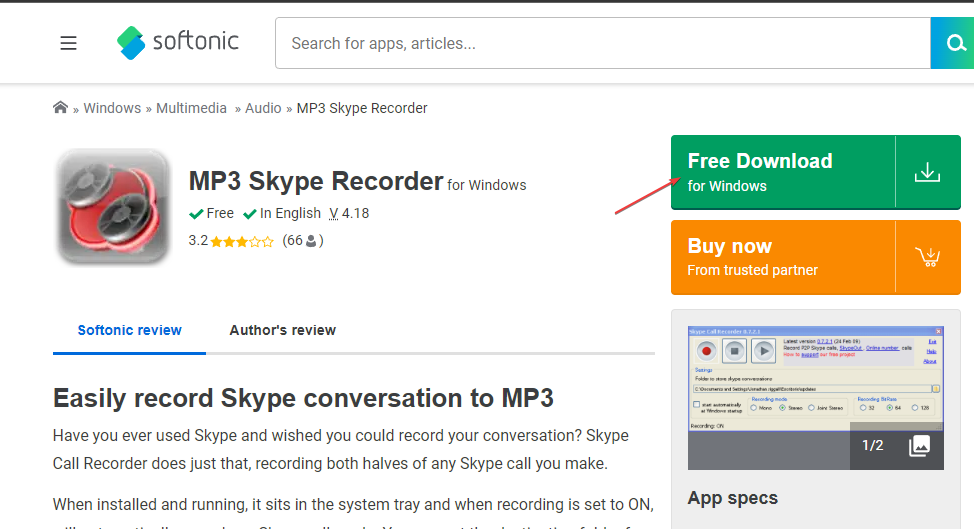
- Klik Unduhan gratis untuk komputer dan tunggu sampai proses selesai.

- Membuka File Explorer dengan menekan Windows + e kunci. Secara default, file harus berada di Download map.
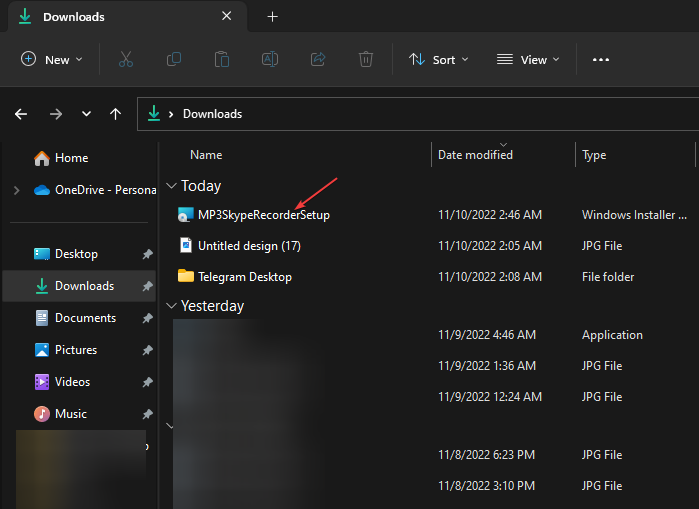
- Klik dua kali Pengaturan MP3SkypeRecorder mengajukan.
- Centang kotak untuk Saya mengizinkan persyaratan dalam Perjanjian Lisensi, lalu klik Install tombol.
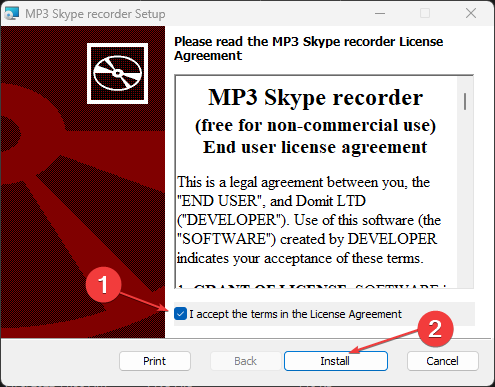
- Tunggu instalasi selesai dan klik Menyelesaikan untuk menutup wizard penginstalan. Secara default, aplikasi akan diluncurkan.
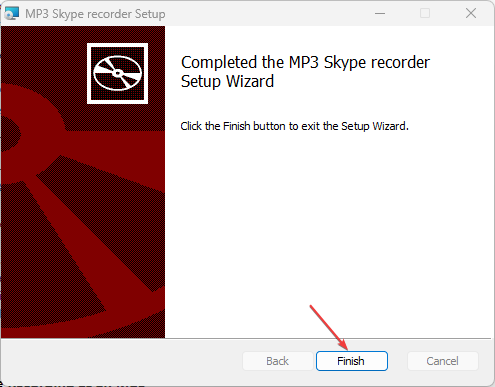
- Konfigurasikan tujuan perekaman map, Pengaturan perekaman, Dan pengaturan pemberitahuan.
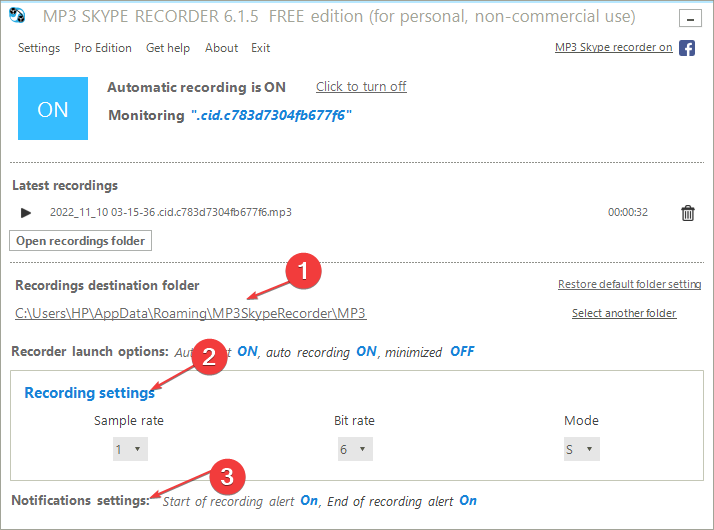
- Juga, Klik PADA untuk mengatur alat untuk mendeteksi panggilan secara otomatis. Atau pukul klik untuk mematikan untuk kontrol manual.
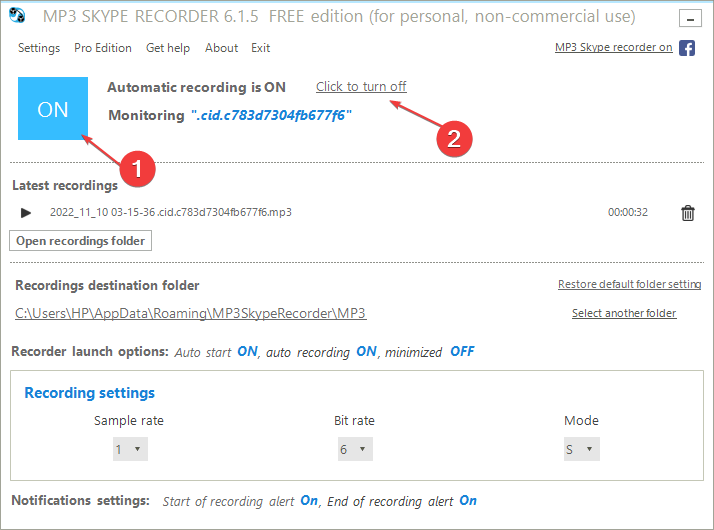
2. Simpan sebagai MP3
- tekan Awal tombol, cari Skype, dan klik Membuka.
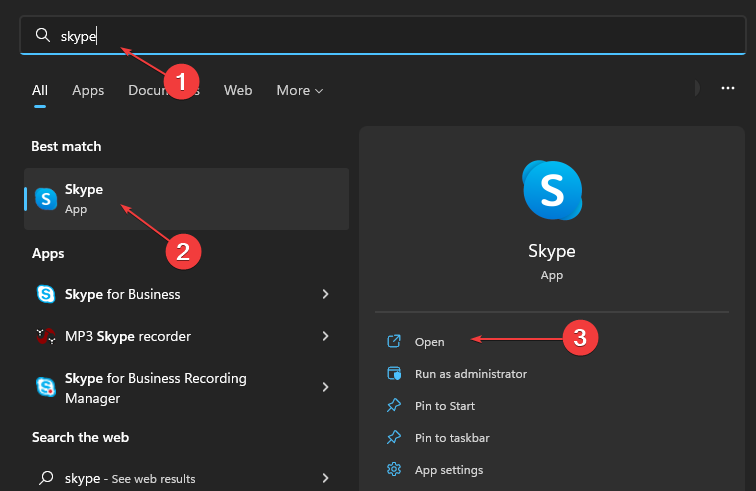
- Masuk dengan memasukkan kredensial Anda atau daftar untuk yang baru akun skype.
- Letakkan sebuah Panggilan Skype dan alat akan mendeteksi secara otomatis dan mulai merekamnya.
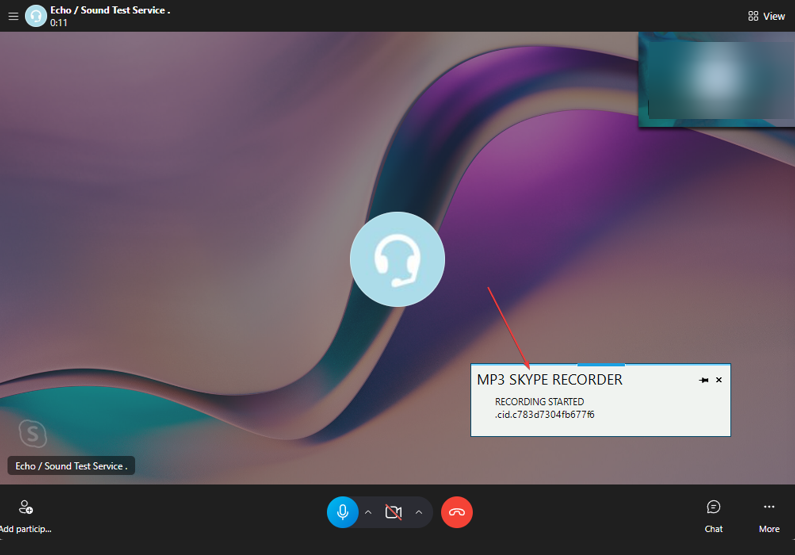
- Setelah selesai, rekaman panggilan akan disimpan sebagai berkas MP3, dapat diakses di aplikasi.
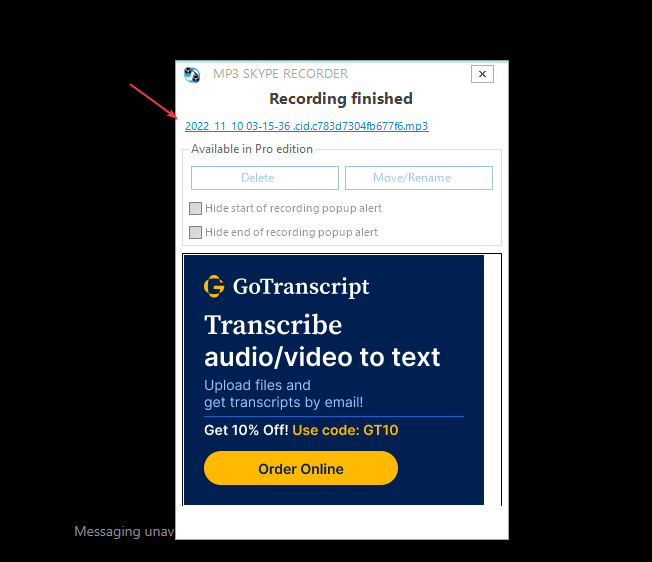
- Buka Perekam, lalu klik Buka folder rekaman untuk mengakses file Anda.
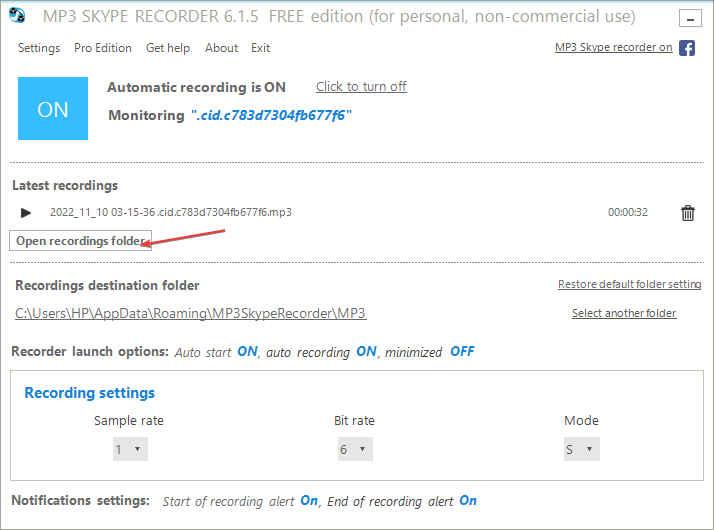
Rekaman akan disimpan ke folder perekam iFree.
- Wfcrun32.exe: Apa Artinya & Bagaimana Cara Memperbaikinya jika Hilang
- Realtek PCIe GBE Family Controller Driver untuk Windows [Unduh]
- Cimmanifest.exe: Apa Artinya & Bagaimana Memperbaiki Kesalahannya
- Apa itu dtsapo4service.exe & Cara Memperbaiki Kesalahannya
Sekarang Anda dapat merekam panggilan Skype Anda; yang harus Anda lakukan adalah mengikuti langkah-langkah yang kami cantumkan di atas untuk menyimpan rekaman MP3.
Anda harus menginstal Skype untuk memungkinkan Anda merekam panggilan Anda dan menyimpannya menggunakan aplikasi perekam Skype MP3 Anda.
Ini juga perlu disiapkan Enkripsi end-to-end Skype untuk memastikan keamanan percakapan Anda.
Jangan ragu untuk menggunakan bagian komentar jika Anda memiliki pertanyaan atau saran lebih lanjut.
Masih mengalami masalah? Perbaiki dengan alat ini:
SPONSOR
Jika saran di atas belum menyelesaikan masalah Anda, PC Anda mungkin mengalami masalah Windows yang lebih dalam. Kami merekomendasikan mengunduh alat Perbaikan PC ini (diberi peringkat Hebat di TrustPilot.com) untuk mengatasinya dengan mudah. Setelah instalasi, cukup klik Mulai Pindai tombol dan kemudian tekan pada Perbaiki Semua.


